船内Wi-Fi(Androidユーザー)
充実の Wi-Fi エリアとビデオオンデマンド サービス
飛鳥クルーズ お知らせ 「飛鳥Ⅱは次のステージへ!(2019年5月15日)」 より引用
全客室・船内公共エリア(一部除く)にてWi-Fi サービス(有料)をご利用いただけるようになるほか、客室ではビデオオンデマンドにて映画などをいつでもご覧いただけます。また、船内コンテンツ(インフォメーションやニュース等)の配信を予定しています。
しかし何度やってもうまくいかず、いきなり挫折感を味わったあと、船内紙と一緒に配られた「飛鳥Ⅱ W-Fiサービスご利用案内(簡易版)」を見たら、まずは船内Wi-Fiに繋がなければならないことがわかりました。このQRコードの横にでも「まずはWi-Fiに接続せよ」と書いておいてほしいところです。
でも客室からWi-Fiに接続出来るのは実はものすごく画期的です。以前は限られた場所(PCルーム、パームコート、ビスタラウンジ、図書室)、その以前はそもそもWi-FiはなくPCルームからしかネット接続は出来ませんでした。
でも客室からWi-Fiに接続出来るのは実はものすごく画期的です。以前は限られた場所(PCルーム、パームコート、ビスタラウンジ、図書室)、その以前はそもそもWi-FiはなくPCルームからしかネット接続は出来ませんでした。
ご自身のスマートフォン等から、飛鳥Ⅱ Wi-Fi に接続し、マイページにログイン頂くと、無料サービス(カテゴリーに応じた回数のインターネッ卜接続サービス・共同通信デジタルニュース・船内チャット~本船からのお知らせ〉と有料サービス(インターネット接続サービスの回数無制限化)をご利用頂けます。
飛鳥Ⅱ W-Fiサービスご利用案内(簡易版)より引用
また、 新型コロナウイ ルス感染症対策のため、 船上では紙媒体を削減し、 QRコードでのご案内を推進しております。
各種QRコードを読み取る際には、ご自身のスマートフォン等を飛鳥Ⅱ WiーFi に接続して頂<必要がございます。
*船内テレビ「VOD」に、 Wi-Fi サービスの詳細な説明を掲載しており ます。 こ利用に際しましては、「VOD」の案内も併せてご確認ください。
手順書によるとまず機内モード に設定してから、スマホのWi-Fiの設定画面で「Auka2-WiFi」を選択しました。 のマークが表示されましたが、外とは繋がっていないためマークの右上に小さい×が表示されています。
でもこの状態になれば、QRコードの読み取り先が表示されるようになります。
でもこの状態になれば、QRコードの読み取り先が表示されるようになります。
下の QR コードを読み取る。
飛鳥Ⅱ W-Fiサービスご利用案内(簡易版)より引用
https://asuka2.jp
ログイン画面を開いてマイペ一ジにログインする。
①マイページログイン画面を開きます。
②ログイン ID(ア)とバスワード(イ)を入力し、ログインボタン(ウ)をクリックします。
(ア)ログインID
半角数字8桁
(VOY番号3桁+乗船客番号5桁)
(イ)パスワード
生年月日(西暦)8桁
(例:2001年1月1日⇒20010101)
③マイページが開きます。
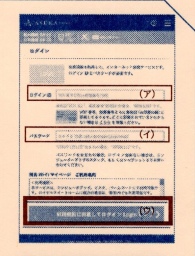
と、言うことでやっとログインが出来る環境となりました。VOY番号は乗船カードの左上に肉眼では見えない位小さい字で書いてあるので、シニアには老眼鏡がマストです。これに右側の中央より下に書いてある船客番号を加えたものがログインIDです。
パスワードは誕生日のYYYYMDD8桁です。誕生日はクルーズ申し込み時に申告してありますし、リピーターであればフネでも把握している筈です。
パスワードは誕生日のYYYYMDD8桁です。誕生日はクルーズ申し込み時に申告してありますし、リピーターであればフネでも把握している筈です。
これでようやく飛鳥Ⅱの船内ポータルに到達することが出来ました。TOPの画像はスライドで切り替わるのですが、このシーホースプールの画像は改装前(ウィンブルドーンコートがある状態)だったので、残念ながらあまりやる気が感じられません。
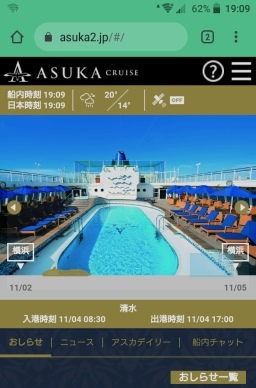
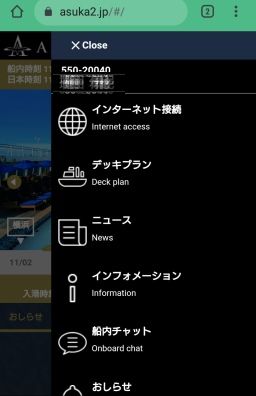
右上の(ハンンバーガーメニュー)をタップするとメニューが展開します。インターネット接続、デッキプラン、ニュース、インフォメーション、船内チャット、お知らせと進むことができます。
衛星を介してのインターネット接続は2020年以降、部屋のカテゴリーに応じて以下の回数分無料となりました。1回の接続で30分利用することが出来ます。また12Fを除く飛鳥船内のどこからでもWi-Fi圏内になったので、本当に便利になりました。
Sロイヤルスイート/無制限
Aアスカスイート/無制限
Cスイート/無制限
Dバルコニー・D3ディートリプル/1日10回
Eバルコニー/1日6回
Fステート/1日6回
Kステート/1日6回
Sロイヤルスイート/無制限
Aアスカスイート/無制限
Cスイート/無制限
Dバルコニー・D3ディートリプル/1日10回
Eバルコニー/1日6回
Fステート/1日6回
Kステート/1日6回
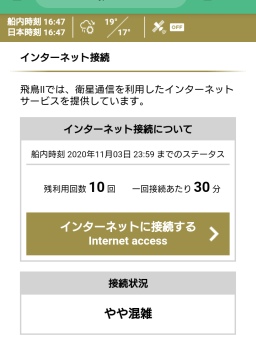
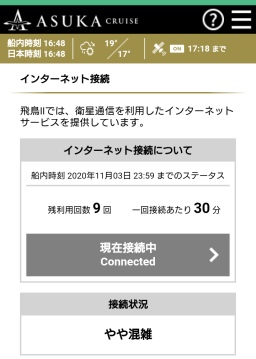
1回接続すると(当然のことながら)残利用回数が減ります。速度は体感的に陸よりやや遅いです。今回のクルーズのようにほぼ日本沿岸を航行し、docomoの圏内にいる場合はわざわざ繋ぐ必要性(ただしスマホのデータ料金体系による)は感じません。
次にニュースを見てみます(下の画像)。ジャンルを選べるみたいで、とりあえず「すべて」のトップに出たものを見てみました。短いクルーズではさほど必要性を感じませんが、長いクルーズでは便利だろうと思います。このサービスの開始によって、毎晩紙で配られていた共同ニュースは廃止になるかもしれません。
次にニュースを見てみます(下の画像)。ジャンルを選べるみたいで、とりあえず「すべて」のトップに出たものを見てみました。短いクルーズではさほど必要性を感じませんが、長いクルーズでは便利だろうと思います。このサービスの開始によって、毎晩紙で配られていた共同ニュースは廃止になるかもしれません。
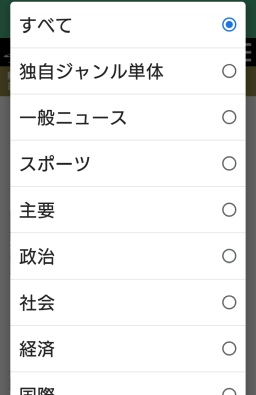
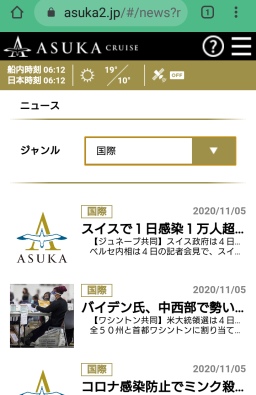
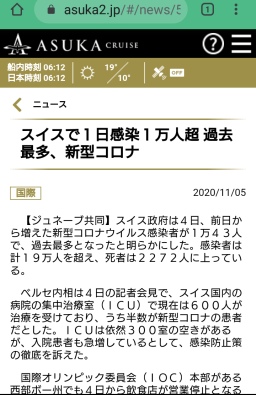
次に船内チャットを見てみます。 をクリックすると船客番号によってチャットしたい人を選択することが出来ます。
夫と2人専用のチャットルームも作れますし、一緒に乗船した友人を追加して3人以上のチャットも可能です。
夫と2人専用のチャットルームも作れますし、一緒に乗船した友人を追加して3人以上のチャットも可能です。


チャットの感じはSNSのいわゆるダイレクトメッセージな感じで使用に耐えます。船内で離ればなれになっている場合に費用がかからずメッセージを送ることが出来るのは画期的です。しかしブラウザで実装しているからか、チャット自体に通知(新しいメッセージが届いたことをプッシュして通知音や振動で知らせる)機能がないため、あまり実用的とは言えないと思います。
乗船のアンケートもここで回答することが出来ますが、乗船した直後から「アンケートに答えますか」と画面が開くので鬱陶しかったです。アンケートは家に帰ってからでもネットで回答できますし、従来通り紙で回答することも可能です。
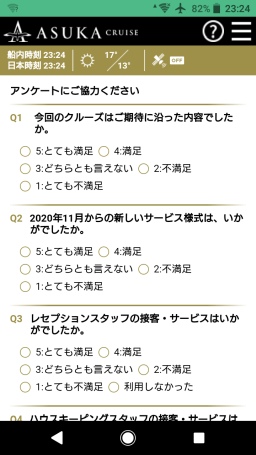
室内テレビのコンテンツ(VOD)

部屋のテレビの電源を入れると、ポータル画面が表示されます。メニューには避難安全ビデオ/船内生活ガイド、船内施設、客室、ルームシアター&BGM、船内インフォメーション、Wi-Fi/E-メール、アスカクラブ、リモコン操作とあります。
ルームシアター&BGMがDVDプレイヤーがなくなった代りの「客室ではビデオオンデマンドにて映画などをいつでもご覧いただけます」の部分です。
メインメニュー
┗ルームシアター&BGM
メインメニュー
┗ルームシアター&BGM


まず映画はどんなラインナップかとチェックしたところ、見られるのは20本で、「男はつらいよ」「空飛ぶタイヤ」「子ぎつねヘレン」等すべて邦画でした。
メインメニュー
┗ルームシアター&BGM
┣映画
┣バラエティ
┣BGM
┗飛鳥物語
メインメニュー
┗ルームシアター&BGM
┣映画
┣バラエティ
┣BGM
┗飛鳥物語
バラエティとは?と思ったら熱帯魚や犬が映る環境ビデオのようなものや、ヨガのレッスンビデオ等が用意されていました。
メインメニュー
┗ルームシアター&BGM
┣映画
┣バラエティ
┣BGM
┗飛鳥物語
メインメニュー
┗ルームシアター&BGM
┣映画
┣バラエティ
┣BGM
┗飛鳥物語
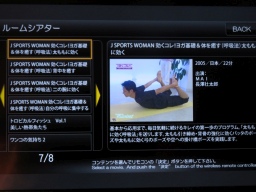
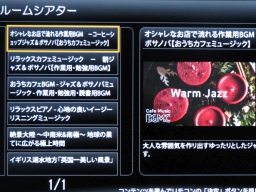
BGMは気分を変えたい時にはいいかもしれません。
メインメニュー
┗ルームシアター&BGM
┣映画
┣バラエティ
┣BGM
┗飛鳥物語
メインメニュー
┗ルームシアター&BGM
┣映画
┣バラエティ
┣BGM
┗飛鳥物語
「飛鳥物語」は土曜朝にBSで放映されている5分番組で、10本ほど視聴出来るようになっていました。
メインメニュー
┗ルームシアター&BGM
┣映画
┣バラエティ
┣BGM
┗飛鳥物語
メインメニュー
┗ルームシアター&BGM
┣映画
┣バラエティ
┣BGM
┗飛鳥物語
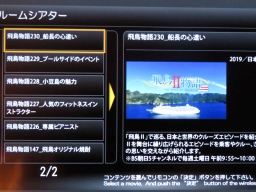


テレビで既に見たものですが、小久江キャプテン主演の「船長の心遣い」をセレクトして2018年の世界一周クルーズを懐かしみました。
